Cum se repară Xbox One No Signal Black Screen of Death NOU în 2023!
Cum să reparați Xbox One No Signal | Black Screen of Death | NOU în 2023! Dacă sunteți un jucător pasionat de jocuri, știți cât de frustrant poate fi …
Citiți articolul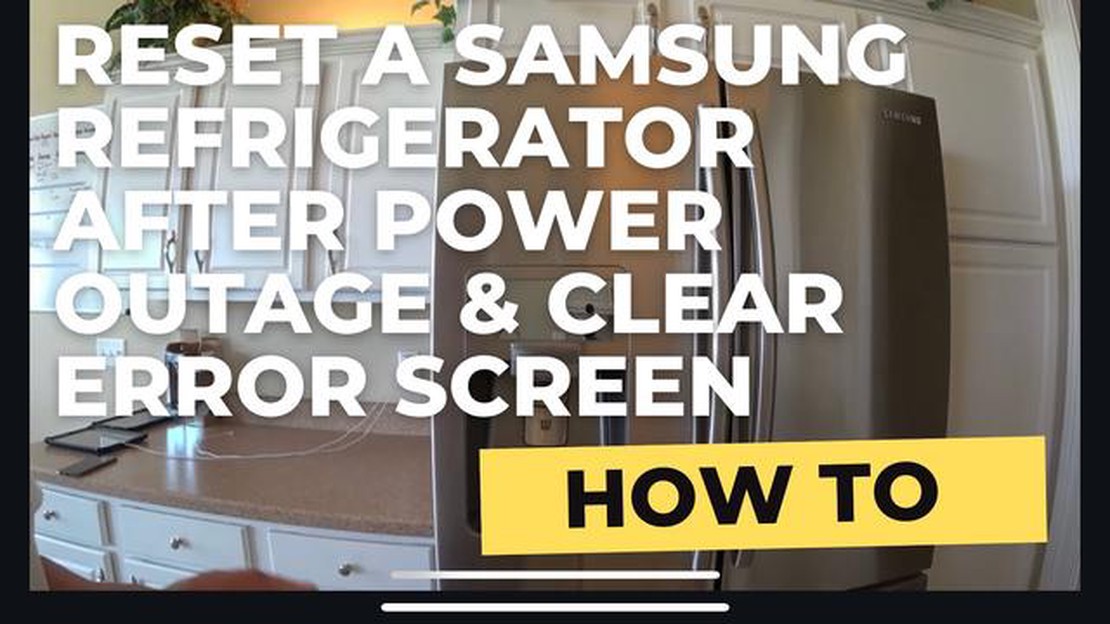
Frigiderul tău Samsung se comportă și nu funcționează corect? Uneori, o simplă resetare poate rezolva multe probleme și vă poate aduce frigiderul înapoi la setările inițiale. În acest ghid pas cu pas, vă vom ghida prin procesul de resetare a unui frigider Samsung, permițându-vă să îi restabiliți setările din fabrică și să rezolvați orice problemă cu care vă confruntați.
În primul rând, este important să rețineți că procesul de resetare a unui frigider Samsung poate varia ușor în funcție de model și de anul de fabricație. Cu toate acestea, pașii de bază ar trebui să fie aplicabili la majoritatea frigiderelor Samsung. Întotdeauna este mai bine să consultați manualul de utilizare al frigiderului dvs. pentru instrucțiuni specifice sau să apelați la serviciul de asistență clienți Samsung pentru asistență.
Pentru a începe procesul de resetare, localizați cablul de alimentare al frigiderului dvs. și deconectați-l de la priza electrică. Așteptați aproximativ 30 de secunde până la un minut înainte de a-l conecta din nou la priză. Acest lucru va asigura că orice defecțiuni sau erori temporare din sistem sunt eliminate. Este recomandat să folosiți o priză de perete mai degrabă decât o bandă de alimentare sau un prelungitor pentru a asigura o sursă de alimentare stabilă.
Odată ce frigiderul este conectat din nou la priză, localizați panoul de control sau afișajul de pe partea din față a unității. În funcție de model, acesta poate fi un ecran tactil sau o serie de butoane și indicatori. Căutați un buton sau o combinație de butoane care este etichetat “Reset” sau “Setări”. Apăsați și mențineți apăsat butonul (butoanele) corespunzător (corespunzătoare) timp de câteva secunde până când vedeți că afișajul se resetează sau că luminile de pe panoul de control clipesc.
După ce ați inițiat cu succes procesul de resetare, frigiderul dvs. va începe secvența de resetare. Aceasta poate implica oprirea și pornirea, afișarea anumitor indicatori sau trecerea prin diferite moduri. Lăsați frigiderul să finalizeze acest proces fără întrerupere, care poate dura câteva minute. Odată ce resetarea este finalizată, ar trebui să vedeți afișajul revenind la setările implicite sau un mesaj care indică faptul că resetarea a avut succes.
Este important de reținut că resetarea frigiderului Samsung îl va readuce la setările din fabrică, astfel încât orice setări sau preferințe personalizate pe care le-ați setat vor fi șterse. Cu toate acestea, acesta poate fi un pas util de depanare pentru a rezolva probleme precum fluctuațiile de temperatură, codurile de eroare sau comenzile care nu răspund. Dacă problema persistă și după resetare, este recomandat să contactați serviciul de asistență pentru clienți Samsung pentru asistență suplimentară sau să programați un apel de service cu un tehnician calificat.
Resetarea unui frigider Samsung poate ajuta la rezolvarea diferitelor probleme și la readucerea acestuia la setările din fabrică. Iată un ghid pas cu pas despre cum se resetează un frigider Samsung:
Urmând acești pași, ar trebui să reușiți să resetați frigiderul Samsung și să îl readuceți la setările sale originale. În cazul în care continuați să întâmpinați probleme sau aveți probleme specifice cu frigiderul dumneavoastră, consultați manualul de utilizare sau contactați serviciul de asistență Samsung pentru asistență suplimentară.
Înainte de a vă reseta frigiderul Samsung pentru a-l readuce la setările din fabrică, trebuie să vă asigurați că aveți totul în ordine. Această pregătire va asigura un proces fără probleme și va preveni orice potențiale probleme.
Nota: Pașii de pregătire pot varia ușor în funcție de modelul dvs. de frigider Samsung. Este întotdeauna cel mai bine să consultați manualul de utilizare pentru instrucțiuni specifice.
Citește și: Rezolvat Samsung Galaxy Note 8 se oprește aleatoriu - Ghid de depanare
Dacă întâmpinați probleme cu frigiderul dvs. Samsung și trebuie să începeți de la zero, îl puteți reseta cu ușurință la setările din fabrică. Acest proces va șterge orice setări personalizate și vă va readuce frigiderul la starea inițială. Iată un ghid pas cu pas despre cum să vă resetați frigiderul Samsung:
După finalizarea acestor pași, frigiderul dvs. Samsung ar trebui să fie resetat la setările din fabrică. Acum puteți începe de la zero și puteți reconfigura orice setări în funcție de preferințele dumneavoastră.
Nota: Resetarea frigiderului dvs. la setările din fabrică va șterge orice setări personalizate, inclusiv setările de temperatură, preferințele de alarmă și alte configurații personalizate. Asigurați-vă că vă notați orice setări importante înainte de a efectua o resetare din fabrică.
Dacă întâmpinați în continuare probleme cu frigiderul dvs. Samsung după resetarea acestuia, este recomandat să contactați serviciul de asistență Samsung sau un tehnician profesionist pentru asistență suplimentară.
**1. Verificați sursa de alimentare: ** Înainte de a reseta frigiderul Samsung, asigurați-vă că acesta este conectat corect la o sursă de alimentare funcțională. Verificați dacă cablul de alimentare este conectat în siguranță la o priză electrică și dacă priza în sine funcționează.
2. Alocați timp pentru resetare: După ce efectuați o resetare, acordați frigiderului dvs. ceva timp pentru a finaliza procesul. Așteptați cel puțin 10 minute înainte de a verifica dacă resetarea a avut succes.
Citește și: Cum să remediați problemele de lag în Modern Ops Online FPS pe Android 11
3. Verificați dacă există coduri de eroare: Dacă frigiderul dvs. afișează coduri de eroare după o resetare sau continuă să funcționeze defectuos, consultați manualul de utilizare sau site-ul web al Samsung pentru o listă de coduri de eroare și pașii corespunzători de depanare a acestora.
4. Efectuați o resetare dură: Dacă o resetare soft nu rezolvă problema, puteți încerca să efectuați o resetare dură. Pentru a face acest lucru, deconectați frigiderul de la sursa de alimentare pentru câteva minute și apoi conectați-l din nou. Acest lucru poate ajuta la rezolvarea unor probleme software sau electrice mai complexe.
5. Contactați serviciul de asistență pentru clienți: Dacă ați urmat toți pașii de depanare și frigiderul dvs. Samsung tot nu se resetează sau nu funcționează corect, este posibil să fie momentul să contactați serviciul de asistență pentru clienți Samsung. Aceștia vă pot oferi asistență suplimentară sau pot programa o programare la service, dacă este necesar.
Urmând aceste sfaturi suplimentare și pașii de depanare, puteți asigura o resetare reușită a frigiderului dvs. Samsung și îl puteți readuce la setările din fabrică.
Da, resetarea unui frigider Samsung poate rezolva multe probleme, cum ar fi funcționarea defectuoasă a afișajului, probleme de control al temperaturii și erori ale aparatului de gheață.
Pentru a reseta un frigider Samsung la setările din fabrică, trebuie să țineți apăsate simultan butoanele Power Cool și Power Freeze timp de aproximativ 10 secunde, până când afișajul se stinge și frigiderul repornește.
Dacă afișajul frigiderului dvs. Samsung nu funcționează, puteți încerca să îl resetați la setările din fabrică prin apăsarea și menținerea apăsată a butoanelor Power Freeze și Freezer simultan timp de aproximativ 10 secunde. Dacă acest lucru nu funcționează, este posibil să trebuiască să contactați serviciul de asistență pentru clienți Samsung pentru asistență suplimentară.
Da, resetarea unui frigider Samsung la setările din fabrică va șterge toate setările salvate, inclusiv preferințele de temperatură, setările de alarmă și orice opțiuni personalizate.
Nu există o frecvență specifică pentru resetarea unui frigider Samsung. Ar trebui să îl resetați doar atunci când întâmpinați probleme sau trebuie să îl readuceți la setările din fabrică. Resetarea prea frecventă poate cauza uzura inutilă a aparatului.
Cum să reparați Xbox One No Signal | Black Screen of Death | NOU în 2023! Dacă sunteți un jucător pasionat de jocuri, știți cât de frustrant poate fi …
Citiți articolulMultiversus lag probleme de conexiune pe xbox Sala de jocuri este locul în care jucătorii își petrec timpul jucând jocurile lor preferate. Cu toate …
Citiți articolul9 Cele mai bune căști impermeabile pentru înot în 2023 Înotul este o modalitate excelentă de a te menține în formă și de a te bucura de apă, dar …
Citiți articolulGhidul ecranului de pornire Samsung Galaxy Note 5: Personalizarea și gestionarea ecranelor Samsung Galaxy Note 5 este un dispozitiv puternic care …
Citiți articolul5 Cele mai bune 5 Widget-uri pentru OnePlus 6T pentru a vă personaliza ecranul de pornire Ecranul de pornire de pe OnePlus 6T este primul lucru pe …
Citiți articolulCum se repară un profil de utilizator Windows corupt? Profilul utilizatorului în sistemul de operare Windows este o parte importantă a funcționării …
Citiți articolul